I dag har de fleste terapeuter egne nettsider for å beskrive profilen dine og sine tjenester. Dette er fordi de fleste kunder i dag finner sin terapeut eller lege på nettet og derfor er en gjennomtenkt tilstedeværelse på nett viktigere enn noen gang. Vi er også klar over at tilpasningen bidrar mye til å skille seg ut fra mengden.Dette er også grunnen til at dagens blogginnlegg omhandler muligheten for å tilpasse online bookingen din og dermed formidle ditt personlige preg til dine kunder ved timebestilling.
I detalj med EasyPractice kan du integrere online bookingen din på nettsiden din, tilpasse utseende og design, farge og du kan sette opp en kunde innlogging om nødvendig.
La oss komme i gang!
Endre fargen på din online booking
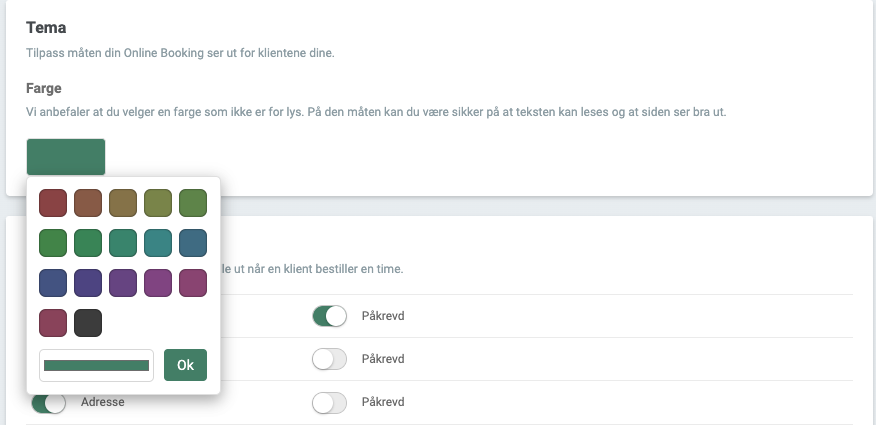
Ulike nettsider tilbyr forskjellige fargetema, og det er derfor vi har muligheten til å tilpasse fargen på din online booking også. Dette betyr at hvis en terapeut bruker blå som sin farge, er dette også nå mulig å få dette på din online booking. Dette fungerer også med andre farger selvfølgelig. Mange terapeuter setter også pris på muligheten til å sette en konsistent fargetema på nettet.
Du kan ganske enkelt endre fargen på online bookingen din til et av våre design eller velge en egendefinert farge for merkevarebyggingen eller nettsiden din. Dette kan du gjøre under «Innstillinger» -> «Online booking» -> «Utseende». Klikk deretter på gjeldende farge, som er standard grønn. Vi har også en detaljert veiledning om dette emnet i hjelpesenteret vårt.
Med min online booking, kan du se hvordan det vil se ut.
Koble online bookingen til nettsiden din
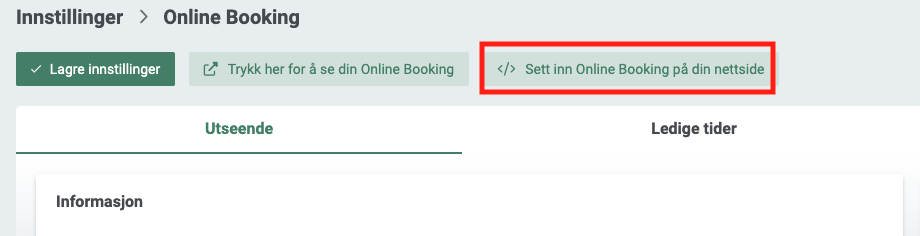
En annen måte å tilpasse din online booking er å integrere den på nettsiden din. Dette gjør at du forbedrer kundeopplevelsen på nettsiden din og gjør det enkelt for kundene dine å bestille time hos deg raskt og enkelt. Det er derfor vi tilbyr tre måter å koble din online booking opp mot nettstedet ditt:
- Legg til en lenke
- Legg til en popup
- Bygg inn din online booking skjema på nettstedet ditt.
Forklaringen av de individuelle mulighetene ville gå utover omfanget av dette blogginnlegget. Likevel synes vi det er viktig å navngi disse mulighetene og introdusere dem for deg. Alle disse alternativene vil bli forklart i den følgende veiledningen og tilhørende videoer.
Administrer «Klient Login»-funksjonaliteten
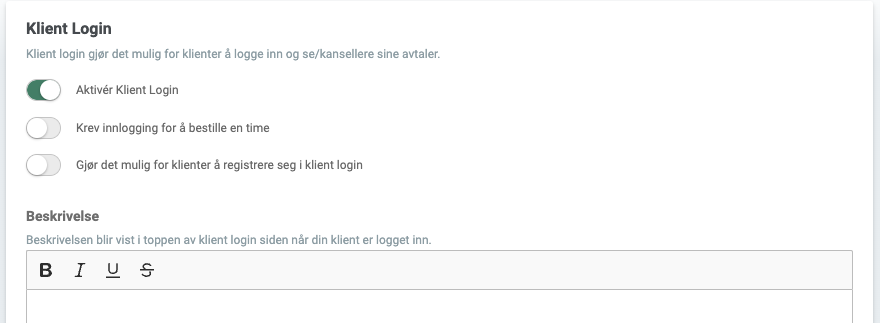
En av hovedfunksjonene til EasyPractice er «Klient Login». Denne lar kundene dine logg på sin individuelle kundeprofilside, som de kan for eksempel booke en ny avtale, registrere seg for arrangementer, motta krypterte meldinger og filer fra deg og mye mer. Med en sikkerpåloggingsprosedyre kan du sikre at funksjonen er en sikker måte å administrere dine klienters private opplysninger på.
Andre trinn i bestillingsprosedyren, som å kansellere avtaler eller bruke kuponger, automatiseres via «Klient Login». Dette vil spare deg og dine klienter for både viktig tid his du tilbyr regelmessige arrangementer eller kurs med flere deltakere.
Klient Login vises i din online booking. Når en av klientene dine har en Klient Login, kan de bestille eller avbestille en avtale helt selv. Du kan velge å ha en klientpålogging som er alternativ, et krav eller utilgjengelig når klienter skal bestille time hos deg. Dette kan du bestemme i «Innstillinger» under «Klient Login». Vi har også en detaljert veiledning om dette emnet i hjelpesenteret vårt.
Tilpass utseende og designet for din online booking
Når det gjelder utseende og følelsen av din online booking, har du en rekke alternativer. Du kan for eksempel legge til en logo på online bookingen din, velge rekkefølgen på reservasjonene og inkludere et kart som viser hvor du befinner deg. De fleste av disse alternativene er plassert i «Innstillinger» -> «Online Booking» -> «Utseende». Vi har også en detaljert veiledning om dette emnet i hjelpesenteret vårt.
Informasjon om deg og din klinikk
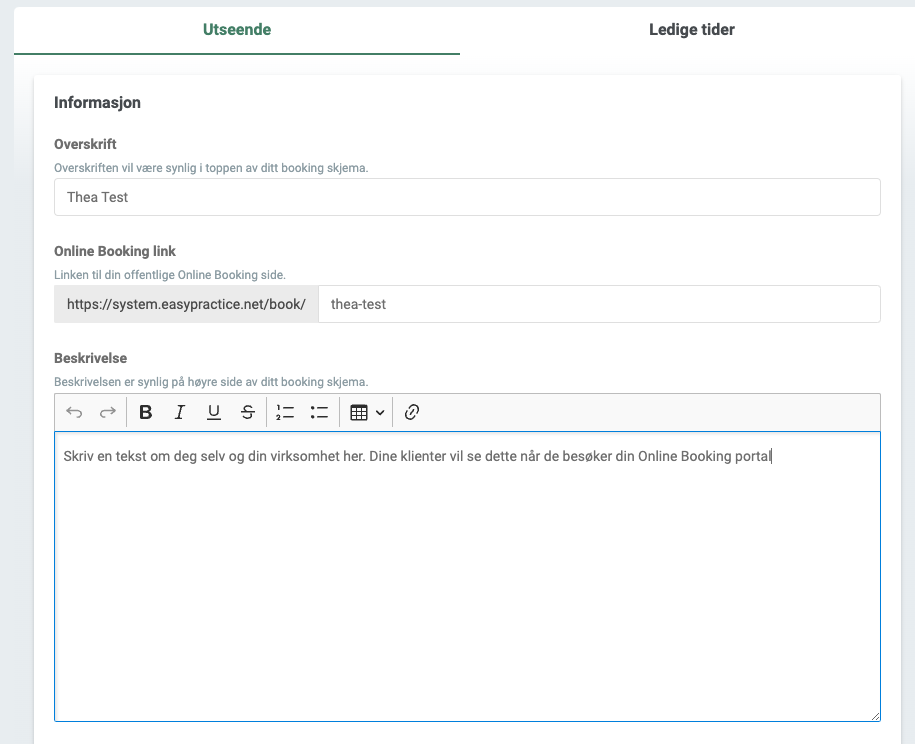
Du kan endre detaljene som vises i din Online Booking i «Utseende» – menyen. Her kan du endre overskrift, endre URL-lenken din for å gjøre den gjenkjennelig og inkludere en beskrivelse av tjenestene dine.
Bruk et bilde av logoen din eller klinikken
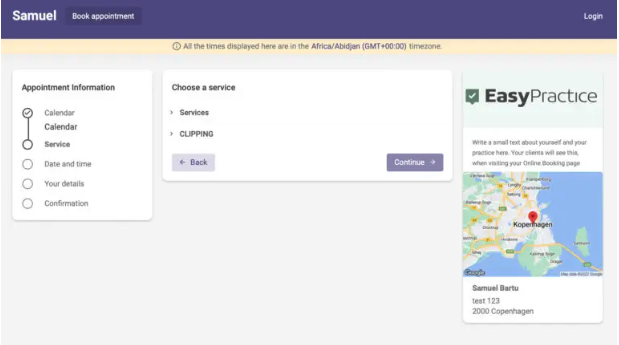
Du kan også legge til et bilde eller en logo av din online booking. Jeg er ganske sikker på at du har et godt bilde av logoen, klinikken eller tjenesten du leverer. Bruk dette for å gjøre bestillingen mer personlig og får å få frem klinikken din på en god måte. Det er viktig å si her at kan gjøre det, men at du ikke trenger.
Oppsummering
Jeg håper jeg var i stand til å vise deg med dette innlegget hvor mange alternativer det er slik at du kan tilpasse din online booking i henhold til dine preferanser og stil. Jeg tror det er noe for enhver smak og kanskje du har lært noe nytt også 🙂
Ikke nøl med å sende oss en e-post på [email protected] hvis har spørsmål eller trenger hjelp med noe. Vi ser fram til å høre fra deg!
Besøk vårt hjelpesenter for flere grundige forklaringer hvis du allerede har en konto her, og sjekk ut våre andre blogginnlegg for spennende tips og artikler hvis du ikke er sikker på hvordan enkelte ting fungerer.

 alt statistikk for din klinikk
alt statistikk for din klinikk  alt Et bord med en kalender, mobiltelefon, kopp med kaffe og en pc-skjerm med flere avtaler
alt Et bord med en kalender, mobiltelefon, kopp med kaffe og en pc-skjerm med flere avtaler  alt Praha skyline.
alt Praha skyline.